
Beschreibung der Funktionen / Bedienerprogrammtasten
- Kopieren
- Originaltyp
- Bilddichte
- Hintergrundentfernung
- Papier
- Stapelblattanlage
- Facheinstellung ändern
- Magazin 1 bis Magazin 4
- Facheinstellung ändern
- Stapelblattanlage
- Zoom
- Duplex/Komb.
- Ausgabe
- Anwendung
- Originale
- Qualität
- Bild bearbeiten
- Ausrichtung
- Anpassen
- Stempel/Gestaltung
- Kopiersicherheit
- Lösch
- Sonstige
- Broschüre
- Scannen/Fax
- Adressbuch
- Man. Eingabe
- Auftr.verlauf
- Zielnummer
- Registrierung
- 1-seitig/2-seitig
- Auflösung
- Farbe
- Dateityp
- Scanformat
- Dateiname/Betreff /Sonstiges
- Anwendung
- Originale
- Qual./ Dichte
- Stempel/Gestaltung
- APP
- Fax- einst.
- Benutzerbox
- Öffentlich
- Privat
- Gruppieren
- Neu
- Suchen
- Box zum Speichern der Datei auswählen
- Box auswählen
- Öffnen
- Datei auswählen
- Mehrere Dateien auswählen
- Öffnen
- System
- Sicheres Drucken
- Speicherempfang
- ID & Druck
- Bulletin
- Sendeabruf
- Sonstige
- Anmerkung
- Box zum Speichern der Datei auswählen
- Box auswählen
- Öffnen
- Datei auswählen
- Details
- Drucken
- Zoom
- Duplex/Kombination
- Ausgabe
- Anwendung
- Ausrichtung
- Anpassen
- Stempel/Gestaltung
- Kopiersicherheit
- Broschüre
- Senden
- Sonstige
- Löschen
- Datei auswählen
- Öffnen
- Erneute Übertragung
- Kennwortverschl. PDF
- Externer Speicher
- Mobil/PDA
- Bedienerprogramm
- Adresse/ Box
- Benutzereinstellungen
- Systemeinstellungen
- Sprache auswählen
- Tastatur auswählen
- Maßeinheiten
- Papierfacheinstellungen
- Automatische Farbstufenanpassung
- Stromversorgung/Energiespareinstellungen
- Ausgabe
- AE-Voreinstellung
- Auto-Papier für kleines Original
- Druckeinstellungen für leere Seite
- Seitenzahl-Druckposition
- Justage der Leer-Erkennungsstufe
- Vorlagenglas Separater Scan
- Einstellung für die bizhub-Ferndiagnose
- Eigene Anzeigeeinstellungen
- Kopierereinstellungen
- Scan-/Faxeinstellungen
- Boxeinstellungen
- Funktionsanzeigetaste (Kopieren/Drucken)
- Funktionsanzeigetaste (Senden/Speichern)
- Einst. für Standardanw.-bildschirmtyp
- Kopierbildschirm
- Voreinstellung Faxdisplay
- Animationseinstellungen
- Einstell. für Suchoptionen
- Standardanzeige linker Bereich
- Einstellungen für Eingabeunterstützung
- Kopierereinstellungen
- Autom. Broschürenauswahl für Falzen und Heften
- Auto-Zoom bei Kombin./Brosch.
- Schnelleinstellung Broschüre
- Standardkopiereinstellungen
- Std.-Einst. für Anzeigevergröß.
- AMS-Ausrichtung (bei Beschränkung)
- Methode für separaten Scanvorgang
- Vergrößerung/Drehung
- Auto-Zoom (Original)
- Auto-Zoom (ADF)
- Fach angeben, wenn APS aus
- Trennblattzufuhr auswählen
- Druckseite bei Wickelfalz
- Druckauftrag bei Kopiervorgang
- Automatische Bilddrehung
- Ausgabeprogramm
- Einstellungen für Kartenaufnahme
- Scan-/Faxeinstellungen
- JPEG-Komprimierung
- TIFF-Komprimierungsstufe
- TWAIN-Sperrzeit
- Standard-Scan-/Faxeinstellungen
- Std.-Einst. für Anzeigevergrößerung
- Kompaktes PDF/XPS-Komprimierungsstufe
- Farbe TIFF-Typ
- OCR-Betriebseinstellung
- Outline-Grafik
- Doppelte Dokumentnamen vermeiden
- PDF-Einstellungen für verteilten Scan
- XPS-Einstellungen für verteilten Scan
- Druckereinstellungen
- Grundeinstellungen
- PDL-Einstellung
- Konturbetonung
- Anzahl der Kopien
- Originalausrichtung
- Toner sparen
- Falztyp-Einstellungen
- Spezifikationseinstellungen für Halbfalz/Wickelfalz
- Anpassung der Bindungsausrichtung
- Druckaufträge zuerst auf HDD spoolen
- A4/A3 <- -> LTR/LGR Autom. Umschaltung
- Bannerpapiereinstellung
- Linienbreite anpassen
- Grauer Hintergrund Textkorrektur
- Mindestdruck
- OOXML-Druckmodus
- Papiereinstellungen
- PCL-Einstellung
- PS-Einstellung
- Sicherheit
- OOXML-Druckeinstellungen
- Layout- Kombination
- Berichtausgabe
- TIFF-Bild Papiereinstellung
- Grundeinstellungen
- Kennwort ändern
- E‑Mail-Adresse ändern
- Authentifizierungsinformationen registrieren
- Kostenstelle & Benutzerauthentif. synchronisieren
- Mobiltelefon-/PDA-Einstellung
- Systemeinstellungen
- Administratoreinstellungen
- Systemeinstellungen
- Stromversorgung/Energiespareinstellungen
- Ausgabe
- Datum/Uhrzeit
- Sommerzeit
- Wochentimereinstellung
- Benutzerzugriff einschränken
- Expertenmodus
- AE-Voreinstellung
- Druckeranpassung
- Ausgabeanpassung
- Position Mittenheftung
- Halbfalzposition
- Anpassung der 1. Wickelfalzposition
- Anpassung der 2. Wickelfalzposition
- Einstellung für die Wickelfalzausgabe
- Vertikale Lochposition anpassen
- Horizontale Lochposition anpassen
- Schleifengröße f. Lochungsregistrierung anpassen
- Kantensensor der Lochung anpassen
- Position anpassen für Vertikal lochen (Z-Falz)
- Position anpassen für Horizontal lochen (Z-Falz)
- 1. Z-Falzposition anpassen
- 2. Z-Falzposition anpassen
- Größenerkennung Lochereinheit
- Zuschießeinheit Fachanpassung
- Einstellungen für Papierausrichtplatte
- Bilddichte ändern
- Bildstabilisierung
- Papierseparierung anpassen
- Abstufungseinstellung
- Scannerbereich
- ADF-Anpassung
- Zeilenumbrucherkennung
- Hinterkante anpassen
- Einstellungen für benutzerdefiniertes Papier
- Löschjustage
- PS Designer-Einstellungen
- Listen/Zähler
- Rücksetzung
- Boxeinstellungen
- Nicht verwendete Box löschen
- Sichere Druckdatei löschen
- Sichere Datei automatisch löschen
- Löschzeitpunkt verschlüsselte PDFs
- Löschzeitpunkt Code & Druck
- Einstellung für Dokumenthaltezeit
- Externer Speicher Funktionseinstellung
- Box erlauben/einschränken
- Code & Druck - Einstellung Nach Druck löschen
- Zeiteinstellung Dokumentlöschung
- Zeiteinst. Dok. lösch. in freig. MFP-Ordner
- Standardformateinstellung
- Stempeleinstellungen
- Kopf-/Fußzeileneinstellungen
- Faxversandeinstellungen
- Druckeinstellungen für leere Seite
- Einstellungen für registrierte Tasten
- Einstellungen für Auftragspriorität
- Standard-Papiertypeinst. f. Stapelanl./Spezialeinzug
- Seitenzahl-Druckposition
- Vorschau-Einstellungen
- Einst. für Anzeigevergrößerung
- Namenseinstellungen für Scan-Dokument
- PDF-Einstellungen
- Namenseinstellungen für Benutzerpapier
- Eigene Anzeigeeinstellungen
- Administrator-/Geräteeinstellung
- Adresse/Box
- Benutzerauthentifizierung/Kostenstelle
- Auth.-Methode
- Einstellung für Benutzerauthentifizierung
- Kostenstelle
- Kostenstelle registrieren
- Kostenstellenzähler
- Ohne Authentif. drucken
- Zählerliste drucken
- Externe Servereinstellungen
- Einstellung für Referenzberechtigung
- Auth.-geräteeinstellungen
- Benutzer/Kostenstelle Allgemeine Einstellung
- Einstellungen für Scan to Home
- Einstellungen für Scan in autorisierten Ordner
- Einfache Auth. drucken
- Maximal zulässiger Wert bei ausgefallenem erweit. Server
- Fakt.info aktual.
- Netzwerkeinstellung
- TCP/IP
- IPv4-Einstellungen
- IPv6-Einstellungen
- DNS-Host
- DNS-Domäne
- DNS-Server-Einstellungen (IPv4)
- DNS-Server-Einstellungen (IPv6)
- IPsec- Einstellungen
- IPv4-Filterung (Zugang erlauben)
- IPv4-Filterung (Zugang verweigern)
- IPv6-Filterung (Zugang erlauben)
- IPv6-Filterung (Zugang verweigern)
- Schnelle IP-Filterung
- RAW-Portnummer
- LLMNR-Einstellung
- TCP/IP (mit UK-208)
- NetWare
- HTTP-Servereinstellungen
- FTP-Übertrag.einstellungen
- SMB
- LDAP-Einstellungen
- E-Mail-Einstellung
- SNMP-Einstellung
- AppleTalk-Einstellung
- Bonjour-Einstellungen
- TCP-Socketeinstellungen
- Netzwerkfaxeinstellungen
- WebDAV-Einstellungen
- DPWS-Einstellungen
- Einstellungen f. verteilten Scan
- ThinPrint einst.
- SSDP-Einstellungen
- Detaileinstellungen
- IEEE802.1x Authentifizierungseinstell.
- Webbrowser-Einstellungen
- Bluetooth-Einstellungen
- Single Sign-On-Einstellungen
- Netzwerk-I/F-Konfiguration
- Drahtlosnetzwerk-Einstellung
- IWS-Einstellungen
- Remote-Panel-Einstellungen
- Einst. f. Systemaktualisierung
- Einstellung für die bizhub-Ferndiagnose
- TCP/IP
- Kopierereinstellungen
- Druckereinstellungen
- Fax
- Kopfzeileninformationen
- TTI/RTI
- Telefon-Einstellungen
- Sende-/Empf.-einstellung
- Duplexdruck (Empfang)
- Priorität für Papierformat 'Zoll'
- Papierauswahl für Druck
- Druckpapierformat
- Falscher Eintrag für Boxnummer
- Fach für Faxempfang
- Min. Verkleinerung bei Empfangsdruck
- Faxseiten getrennt drucken
- Abrufdokument nach Abruf
- Anzahl Sätze (Empfang)
- Einrichtung Einzelempfangsleitung
- Einrichtung Einzelsenderleitung
- Funktionseinstellung
- Funkt. ein/aus-Einstellung
- Sendeeinstellung speichern
- Beschränkungseinstellungen für das Löschen von Empfangsdaten
- Empfang geschlossener Bereich
- Weiterleitungseinstellung
- Einstellung f. Sendewiederhol.
- Berechtigungseinstellung für PC-Fax
- PC-Fax-Empfangseinstellung
- TSI-Box-Einstellung
- Einst. TSI Alle Dateitypen
- Einst. aut. Umsch. Vers.leit.
- Einstellung für PBX-Verbindung
- Einstellung für Berichtsausgabe
- Sendebericht
- Bestätigungsanzeige f. Druck-Sendebericht
- Sequenzieller Übertragungsbericht
- Berichtausgabe rundsenden
- Abruf-Übertragungsbericht
- Relaisübertragungsbericht
- Druckeinstellungen für den Sendebericht
- Journal
- Relaisanforderungsbericht
- PC-Fax-Übertr.fehlerbericht
- Zeitvers. Senden Reservierungsber.
- Vertraulicher Empfangsbericht
- Netzwerkfax-Empfangsfehlerbericht
- Druck Auftragsnummer
- MDN-Nachricht
- DSN-Nachricht
- E-Mail-Nachrichtentext drucken
- Auftragseinstellungen
- Mehrfachleitungseinstellung
- Netzwerkfaxeinstellungen
- Fax-Druck-Qualität
- Systemverbindung
- Sicherheit
- Administratorkennwort
- Box-Admin.-Einstellung
- Sicherheitsstufe für Administrator
- Sicherh.details
- Kennwortrichtlinien
- Unzulässige Funktionen bei fehlgeschl. Authentif.
- Zugriffsmethode f. vertrauliche Dokumente
- Manuelle Adresseingabe
- Datenbericht drucken
- Auftragsprotokolleinstellungen
- Faxversand verhindern
- Bestätigungsanzeige für Adressauswahl
- Sicherheitseinstellungen für persönl. Daten
- Persönliche Informationen verbergen (MIB)
- Aktivitätsprotokoll anzeigen
- Initialisieren
- Nur geschützte Druckaufträge
- Fehler b. Kopiersperre
- Kennwortkopie
- Zugang zu Webbrowser-Inhalten
- Sendeprotokoll
- Hardware-Verschlüsselung
- Konfigur. von USB schreiben
- Einst. f. Festpl.sich.daten.
- Erweiterter Sicherheitsmodus
- Festplatteneinstellung
- Nutzungseinstellungen für Netzwerkfunktionen
- Stempeleinstellungen
- Treiberkennwort Verschlüsselungseinstellung
- FIPS-Einstellungen
- Wartungsmodus zulassen
- Schnelle Sicherheit einst
- Lizenzeinstellungen
- Sprachanleitung Einstellungen
- OpenAPI-Authentifizierungsverwaltungseinstellungen
- Ferndiagnose
- Systemeinstellungen
- Einstellung für die Administrator-Direktaufruftaste
- Lebensdauer der Verb.art. prüfen
- Bannerdruck
- Geräteinformationen
- Remote-Panel-Betrieb
PC (SMB)
Funktionsaufruf: >>Anzeigen
- [Box]
- Box auswählen
- [Öffnen]
- Mehrere Dateien auswählen
- [Andere]
- [Bindungsübertragung]
- [Man. Eingabe]
- [PC (SMB)]
- [Man. Eingabe]
- [Bindungsübertragung]
- [Andere]
- Mehrere Dateien auswählen
- [Öffnen]
- Box auswählen
Geben Sie den Namen (Hostnamen) oder die IP-Adresse des Netzwerk-PCs ein, auf dem der Freigabeordner für den Empfang der zu versendenden Dateien liegt.
Wollen Sie noch mehr Ziele angeben, tippen Sie auf [Nächstes Ziel].
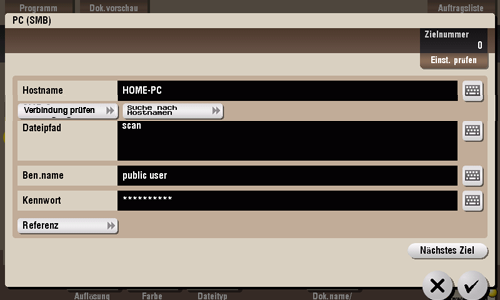
Einstellungen | Beschreibung |
|---|---|
[Hostname] | Geben Sie den Namen des Ziel-PCs (Hostname) oder die IP-Adresse (max. 253 Byte lang) ein.
|
[Verbindung prüfen] | Überprüfen Sie, ob der Hostname vorhanden ist, den Sie unter [Hostname] eingegeben haben. |
[Suche nach Hostnamen] | Sucht nach dem Hostnamen, der für [Hostname] verwendet werden soll. Geben Sie für die Suche nach dem Hostnamen einen Gruppennamen an.
|
[Dateipfad] | Geben Sie den Namen des freigegebenen Ordners (max. 255 Byte) auf dem Computer ein, der unter [Hostname] angegeben ist. Der Name des freigegebenen Ordners wird üblicherweise als Freigabename bezeichnet.
Wenn Sie einen Ordner im freigegebenen Ordner angeben, fügen Sie zwischen den Ordernamen einen umgekehrten Schrägstrich ("\") ein.
|
[Ben.name] | Geben Sie den Namen eines Benutzers ein, der die Berechtigung hat, auf den in [Dateipfad] angegebenen Ordner zuzugreifen (max. 64 Zeichen).
|
[Kennwort] | Geben Sie das Kennwort des unter [Ben.name] angegebenen Benutzers an. |
[Referenz] | Suchen Sie im Touch Display nach einem Ziel-Computer für den Dateiversand und wählen Sie einen freigegebenen Zielordner aus. Wenn der Authentifizierungsbildschirm angezeigt wird, geben Sie den Namen und das Kennwort eines Benutzers an, der die entsprechenden Rechte für den Zugriff auf den ausgewählten Ordner besitzt. Nach der Authentifizierung wird der [Hostname] oder der [Dateipfad] automatisch eingetragen. Unter den folgenden Bedingungen kann die Referenzfunktion fehlschlagen.
|
[Authent-verif. aktivieren] | Wählen Sie diese Option, um die Authentifizierung für das Ziel durchzuführen, bevor Daten gesendet werden. Zum Ausführen der Authentifizierung tippen Sie auf [OK] oder [Nächstes Ziel]. [Authent-verif. aktivieren] wird angezeigt, wenn die folgenden Bedingungen erfüllt sind:
|
Startseite
Drucken
Scannen
Scan-to-Send-Funktion
Senden von Originaldaten als E-Mail-Anhang (In E-Mail scannen)
Senden einer Datei an einen gemeinsamen Ordner auf einem Computer (SMB-Versand)
Senden an einen FTP-Server (FTP-Versand)
Senden an einen WebDAV-Server (WebDAV-Versand)
Speichern einer Datei in einer Box auf dem System (In Box speichern)
Senden über Web-Service (WS-Scan)
Importieren von Bildern mit TWAIN-Scan
Verteilen von Daten über einen Scan-Server
Verwalten von Zielen
Fax
Fax
Faxfunktionen
Einrichten des Systems für den Faxbetrieb (für den Administrator)
Ein Fax senden
Sendeoptionen
Ein Fax empfangen
Empfangsoptionen
Drucken von Faxberichten
Verwalten von Zielen
PC-Fax
PC-Faxübertragungsfunktion
Vorbereitung für die PC-Faxübertragung (über den Netzwerkanschluss)
Vorbereitung für PC-Faxübertragung (über USB-Anschluss)
Vorgehensweise bei der PC-Faxübertragung
Sendeoptionen
Einstellungen des Faxtreibers
Faxtreiber löschen
Netzwerk-Fax
Kopieren
Kopieren
Abrufen häufig verwendeter Funktionen mit einer einfachen Aktion
Kopieren unter Angabe der Bildqualität und Dichte
Verringern der Anzahl der gedruckten Blätter
Festlegen des Formats oder Typs des Kopierpapiers
Binden von Kopien
Festlegen des Originalformats und der Scanmethode
Kopieren verschiedener Originaltypen
Anpassen des Layouts für das Kopieren
Einfügen eines Deckblatts oder leeren Blatts in kopierte Dokumente
Hinzufügen von Text oder eines Bildes zum Original
Nicht benötigten Teil beim Kopieren löschen
Verhindern von unautorisiertem Kopieren
Speichern von Originalbildern in einer Box
Box
Informationen zu Boxen
Dokumente als Dateien im MFP speichern und bei Bedarf wiederverwenden
Fax im Speicher empfangen und später drucken (Speicherempfang)
Fax erneut übertragen, wenn die Wahlwiederholung fehlgeschlagen ist (Erneute Übertragung)
Verschlusssachen drucken (Sicheres Drucken)
Anmerkungen zu Dateien machen (Anmerkung)
Verschlüsselte PDF drucken (Kennwortverschl. PDF)
Datei für den Abruf registrieren (Sende-Abruf)
Datei für Abruf speichern (Bulletin)
Als Faxweiterleitungssystem verwenden (Relais-Box)
Drucken auf dem MFP mit Authentifizierungskontrolle (ID & Druck)
USB-Speichereinheit verwenden (Externer Speicher)
Bluetooth-Geräte verwenden (Mobil/PDA)
Anhang